Settimocell / Notizie / Guide
Come resettare Kindle Touch
Offerte in anteprima per teIl tuo tablet inizia a fare i capricci? Non é più fluido come una volta, si blocca, si impalla e non risponde ai comandi impartiti? Devi dargli una bella lezione: formattalo! Scherzi a parte, il reset é un’operazione che può risolvere molti problemi: nella guida di seguito ti sarà mostrato, passo per passo, come resettare un Kindle Touch.
prima di procedere però, ricorda di fare un bakcup dei dati salvati sul tuo Kindle Touch: la formattazione ripristina il dispositivo alle condizioni di fabbrica, per cui tutti i contenuti saranno definitivamente cancellati. Per non perderli, salvali sul pc (nella guida troverai anche questa procedura) e poi riportali sul tuo Kindle, dopo la formattazione.
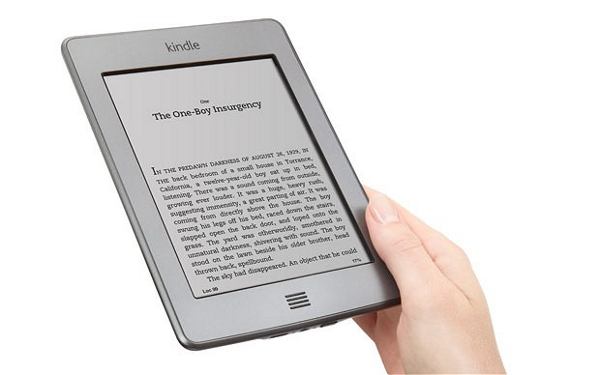
Come fare il backup dei dati salvati sul Kindle Touch
Occorrente: il tuo Kindle Fire, cavo dati USB e il pc.
Procedura: prima di tutto, tramite il cavo USB, collega il Kindle Touch al computer, attendi quindi che il pc riconosca il Kindle collegato e seleziona per visualizzarne i contenuti. Copiali quindi su una nuova cartella. Ora scollega il Kindle con un click destro sulla rispettiva icona. Fatto: sei pronto per resettare il device.
Come resettare Kindle Touch
1. premi il tasto Home, quindi fai tap su Menu (l’icona con i trattini in alto a destra), ed infine su Settings/Impostazioni.
2. Ancora premi Menu e quindi “Reset device/Ripristina impostazioni predefinite”. Conferma tappando su Si.
Inizierà il reset: attendi qualche minuto, il device si riavvierà al termine.
Attenzione: il tuo Kindle, dopo il reset, potrebbe essere deregistrato dal tuo account Amazon, per cui dovrai registrarlo nuovamente.
